Fortnite分割画面の使用方法
に分割画面はありますか Fortnite? 絶対。 Fortniteは、単一のデバイスでソロゲーマーがプレイするオンラインマルチプレイヤービデオゲームであるという評判があるかもしれませんが、タイトルは 実際には、2人の別々のプレーヤーが同じ画面で、オンラインで一緒にプレイできる非表示の分割画面モードをサポートしています。 同時。
Fortniteの分割画面機能を使用するオプションは、XboxおよびPlayStationコンソールでのみ使用できます。 分割画面は、モバイル、PC、またはNintendoSwitchではサポートされていません。
このオプションはどのメニューにも表示されず、2人目のプレーヤーが検出されると自動的にオンになるため、Fortniteに分割画面がまだ存在するかどうかを尋ねることは完全に理解できます。
Fortniteで分割画面を取得する方法について知っておく必要があるすべてがここにあります Xbox One, XboxシリーズX, PS4、 また PS5 コンソール。
分割画面でFortniteをプレイするために必要なもの
ほとんどのローカルマルチプレイヤーゲームとは異なり、単一のコンソールで分割画面のFortniteゲームを実行する前に、少し準備をする必要があります。 幸いなことに、プレイしている2人がすでに独自のEpic Gamesアカウントを設定している場合は、多くのことを行う必要はありません。

Fortniteで分割画面を機能させるために必要なものは次のとおりです。
- Xbox One、XboxシリーズX、PS4、またはPS5ビデオゲームコンソール。
- アクティブなインターネット接続。
- ビデオゲームコンソール用の2つのコントローラー。
- 2つの別々のXboxまたはPSNアカウントにリンクされた2つの別々のEpicGamesアカウント。
Fortnite分割画面に2つのアカウントが必要な理由
2人が同じコンソールでFortniteをプレイしている場合でも、別々のEpicGamesアカウント 各プレイヤーの進行状況を追跡および保存し、ロックを解除する可能性のあるアイテムを保存するために必要です。 購入。
Epic Gamesは、Fortniteの背後にある会社です。 Epic Gamesアカウントは、デバイス間で保存データを同期するため、1つのEpic Gamesアカウントを使用して、コンソール、PC、およびモバイルでFortniteをプレイできます。
あなたがするつもりなら XboxOneまたはXboxSeriesXコンソールでFortniteをプレイする、同じ理由でXboxアカウントが必要になります。 同様に、PlayStation4またはPlayStation5でプレイしている場合は、プレーヤーごとに個別のPSNアカウントが必要になります。
次の手順では、アカウントを設定して正しく接続し、FortniteXboxおよびPlayStationスタイルで分割画面を実行する方法について説明します。
Fortniteで分割画面を実行する方法
最初に行う必要があるのは、各プレーヤーのアカウントを設定することです。 両方のプレーヤーがすでにEpicGamesアカウントを作成していて、関連するコンソールのXboxまたはPSNアカウントにリンクしている場合は、手順4に進むことができます。
-
コンピューターまたはスマートデバイスでWebブラウザーを開き、Xboxコンソールを使用している場合は Xboxの公式Webサイトで新しいXboxアカウントを作成します.
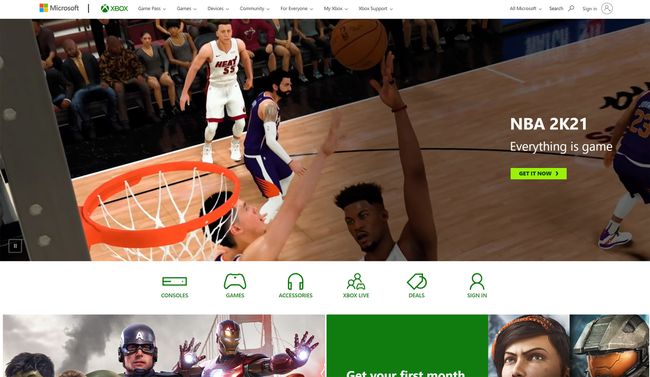
マイクロソフト PS4またはPS5コンソールをお持ちの場合は、 PlayStationの公式ウェブサイトで新しいPSNアカウントを作成します 代わりは。
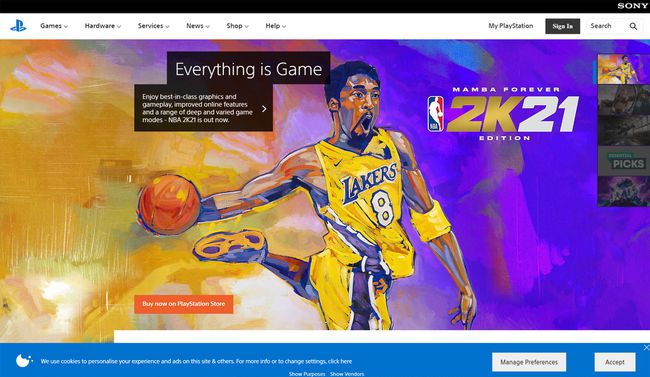
ソニー -
次に、 EpicGamesの公式ウェブサイト をクリックします ログイン.

エピックゲームズ -
クリック Xboxでサインイン Xboxアカウントを使用している場合、または PlayStationNetworkでサインイン PSNアカウントを使用している場合。 これで、コンソールアカウントがEpicGamesアカウントにリンクされます。 必要に応じて、これらの手順を繰り返して2番目のアカウントを設定します。
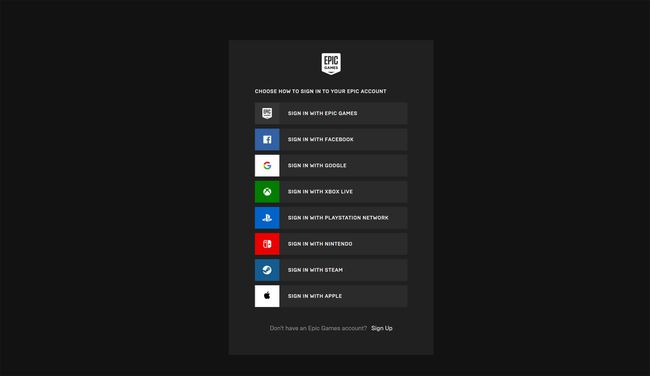
エピックゲームズ EpicGamesとコンソールアカウントのリンクについてストレスを感じる必要はありません。 それらはいつでもリンクを解除できます. あなたもすることができます EpicGamesアカウントを削除します ご希望の場合。
-
XboxまたはPlayStationコンソールの電源を入れ、通常どおり各プレーヤーにコントローラーでサインインさせます。
システムを混乱させるため、1つのコントローラーを共有しないでください。
-
1人のプレーヤーにFortniteビデオゲームを開いて選択してもらいます バトルロワイアル.
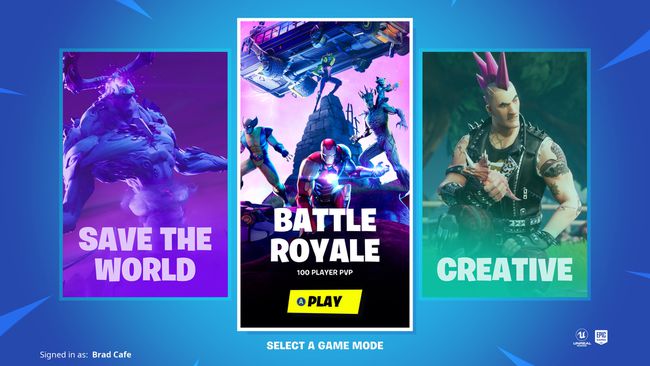
エピックゲームズ プライマリプレーヤーまたはプレーヤー1の名前は、左下隅に表示されます。 このユーザーは、ゲームの設定とメニューを選択できます。
初めてのFortniteプレイヤーは、利用規約に同意するよう求められる場合があります。 これが発生した場合は、 承認 続行します。
-
Fortniteロビーは通常どおりロードされ、プレーヤー1がすでに画面に表示されています。 画面の下部に指示が表示され、プレーヤー2を押してプレーヤー1のパーティーに参加するように促します。 NS Xboxまたは NS PlayStationで。
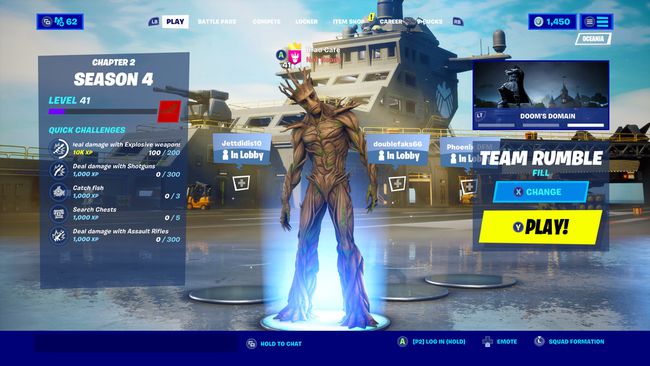
エピックゲームズ 要求されたボタンを数秒間押し続けます。 正しく行われると、ゲームはプレーヤー2へのログインを開始するはずです。 インターネットの速度とEpicGamesのサーバーによっては、これに数分かかる場合があります。
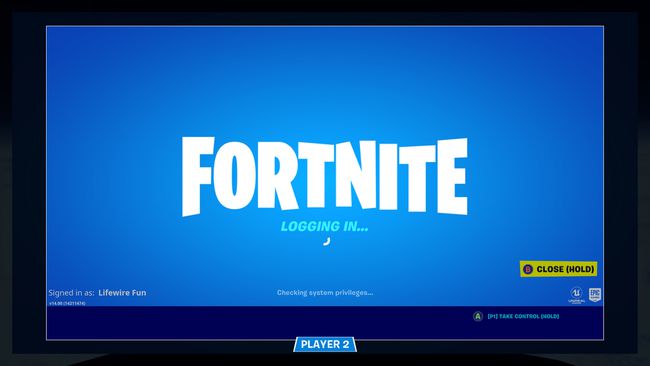
エピックゲームズ -
プレーヤー2は、プレーヤー1の後ろのロビーに表示されます。 この時点で、プレーヤー1はゲームモードの選択、アイテムストアのチェックアウト、およびその他の機能を通常どおり実行できます。

エピックゲームズ 注Readyは両方のプレイヤーのキャラクターの上に表示されますが、これは正常であり、試合が始まるとすぐに変わります。
-
プレーヤー2がロッカーやその他のエリアにアクセスする必要がある場合は、 NS Xboxまたはのボタン NS PlayStationのボタン。 通常より少し小さいメニュー画面が表示されます。
プレーヤー1は、長押しすることでメニューを再び制御できます。 NS また NS.

エピックゲームズ -
両方の準備ができたら、メイン画面に戻り、通常どおりに試合を開始します。 ゲームがサーバーを検索すると、「準備完了」という単語が頭上に表示されます。
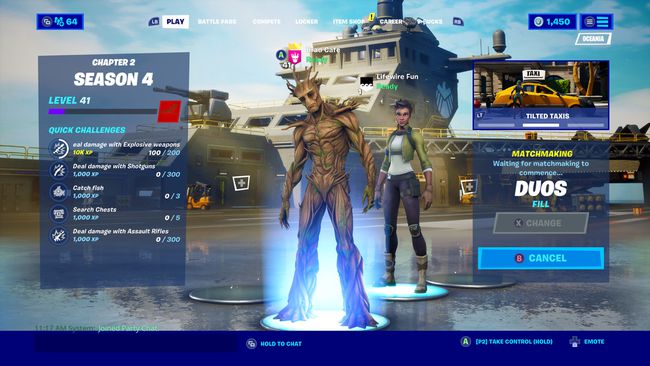
エピックゲームズ -
分割画面のFortniteの試合は、上部がプレーヤー1、下部がプレーヤー2から始まります。

エピックゲームズ
Fortniteの分割画面は無効になっていますか?
Epic Gamesは、技術的なバグやテスト中の別の機能との競合により、Fortniteのマイナー機能とメジャー機能を無効にすることが知られています。 ローカルマルチプレイヤー機能が一時的に無効になっている場合、残念ながら、この期間中にこれを回避してFortnite分割画面を使用する方法はありません。
通常、コンソールでFortniteゲームを開始すると、機能が無効になったことを通知します。 確認することもできます 公式フォートナイトステータスTwitterアカウント 機能に関する最新の発表。
ローカルの分割画面Fortniteマッチの代わりに、2番目のプレーヤーにスマートフォン、コンピューター、タブレット、Xbox、PlayStation、NintendoSwitchなどの別のデバイスを使用させることもできます。
Fortniteで分割画面を実行する方法:Nintendo Switch
残念ながら、2プレーヤーの分割画面は、Xbox One、Xbox Series X、PlayStation 4、およびPlayStation 5コンソールでのみサポートされており、 ニンテンドースイッチ. この理由は、Nintendo Switchは、Fortniteの2つのゲームを1つの画面で同時に実行するほど強力ではないためです。
これは将来変更される可能性がありますが、今のところ、ローカルマルチプレイヤーFortniteの試合にはXboxまたはPlayStationを使用する必要があります。
